Kali ini kita akan membahas tentang bagaimana cara membuat File exe, atau file setup.exe, yang kemudian kita bisa menginstalnya layaknya software-software yang sering kita gunakan.
Okay, langsung saja, sebenernya.. banyak cara bagaimana membuat file exe, tapi kali ini saya akan membuat file exe nya dengan menggunakan ino setup 5.4.3
Pertama, anda harus mempunyai Ino Setupnya dulu, download saja di
Gratis.
kemudian Instal Ino Setup yang anda download dengan klik next next next saja.
Setelah Ino Setup Kita instal
Dari Start Menu Pilih Ino Setup
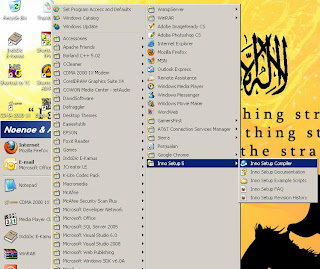
Kemudian pilih Create A new Script file the Script Wizard dan Ok.
Lalu Klik Next
Ganti isinya menjadi seperti ini, kemudian
Klik Next
Ket*
Aplication Name : akan menjadi nama program yang and isntal nantinya.
Application Version : akan menjadi versi dari program anda (tapi ditempatku, gak pernah ngaruh, yg keluar selau 0.0.0.0)
Application publisher :(engga usah di isi aja)
Applicatio website : Masukan Website resmi punya mu, aku pake nama blog ku.
Ganti Isi dari Applicatiin folder name menjadi terserah anda(aku ganti sama Perpustakaan Kemudian Klik Next
*Aplication Folder Name adalah Nama Folder yang akan muncul di Program File, dimana kamu instal Programnya.
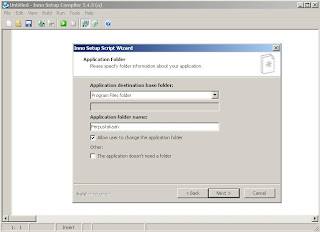
Nah disinilah anda masukan program yang akan di dibikin Executetable.
Klik Browse dan arahkan ke Folder Project VB.Net anda
terus masuk sampai ke bin, masuk ke bin
dan disitu ada dua debug dan release
Biasanya filenya ada di Release
tapi ditempatku keluarnya di Bin
so tidak masalah
ambil file.exe nya (punyaku PERPUSTAKAAN.EXE)
dan klik open.
kemudian klik Next.
lalu berikutnya ganti isian Application start menu Folder Name
sesuai keinginanmu(punya ku aku ganti PERPUSTAKAAN)
*itu akan keluar di start menu anda
dan beri centang seperti gambar di bawah dan klik next.
lalu biarkan semua kosong dan klik next.
lalu terserah anda mau select all or english saja, (punyaku cuma english saja) klik next lagi.
kemudian browse dimana anda akan meletakan File .exe anda yang sudah jadi nanti(punyaku aku taruh di dekstop, make new folder, bikin folde master perpus)
ganti Compiler output base file name : terserah anda(Punya ku aku ganti PerpusSetup
*nanti itu akan menjadi nama file .exe kita/ file setupnya.
Custum Setup Icon
(itu akan jadi icon file setup yg kita buat(tapi saya sarankan untuk dibiarkan kosong saja, cz biasnya malah error)
setup password kita kosongi juga.
dan klik next.
kemudian next lagi dan finish
kemudian muncul pertanyaan
Would you like to compile the new script now?(apakah anda ingin mencompile script yang baru anda buat sekarang? hehe,, mungkin begitu artinya)
jawab aja yes,
Kemudian ditanya lagi. would u like to save the script sebelum di compile??(mau disave engga scriptnya?? engga usah aja)
jawab no.
eng ing eng....
Done. jadi dehh...
buka di mana anda tadi membuat folder keluaranya(kalau punyaku kan di dekstop)
tinggal di instal tuh program.
Catatan
*bila anda membuat project vb.net yang pake database SQL server, tolong databasenya di detact dulu, biar kagak error, kalau pake database lain, aku belum coba. :p
Selamat mencoba. Semoga Bermanfaat.
By Noenoe And Aciel
Catatan Tutorial


